2 måter å spille inn Android-skjermer som du kan gjøre enkelt, sjekk ut
Skjermopptaker spiller innskjerm på gadgeten og deretter lage den til en video. Noen ganger må du for eksempel bruke en skjermopptaker for et behov. Du kan demonstrere applikasjonen som blir opprettet, ta opp trinn for trinn bruk av applikasjonen.
Vanligvis brukes en skjermopptaker til å lagevideoopplæringer eller mobile spillopptak til applikasjonsdemoer. Problemet er imidlertid at skjermopptakere ikke alltid er tilgjengelige på hver android vi har. Så det krever flere applikasjoner for å gjøre skjermopptak. Hvilke applikasjoner kan brukes til å spille inn skjermen? Kom og se forklaringen på hvordan du registrerer Android-skjermen nedenfor.
2 måter å spille inn en Android-skjerm på
Følgende applikasjoner kan brukes til å registrere smarttelefonskjermer.
1. Bruke DU-opptaksapplikasjonen
1. Først av alt må du laste ned applikasjonen DU-opptaker på lekebutikken.

2. Åpne applikasjonen etter nedlasting. Deretter vises en popup-dialogboks som inneholder kommandoen. klikk Tillat for å la DU-opptaker få tilgang til bilder, medier og filer på enheten din. Ikke glem å klikke på seksjonen Ikke spør igjen slik at dialogboksen ikke vises når som helst når du åpner dette programmet igjen.
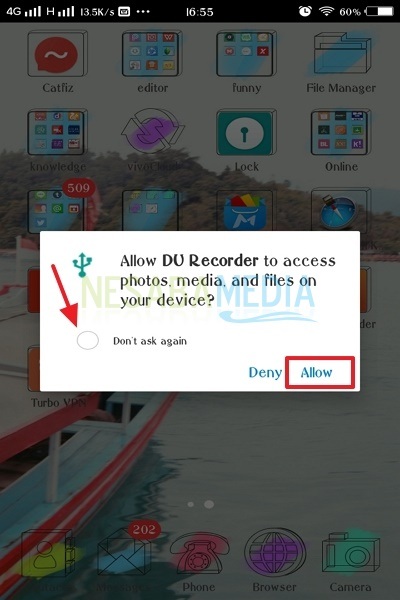
3. Etter det åpner du videoen du vil spille inn på skjermen. Nå er DU-opptakerikon-knappen allerede på smarttelefonskjermen. Klikk på ikonet.

4. Klikk deretter på startknappen merket med en rød sirkel. Se på bildet under.
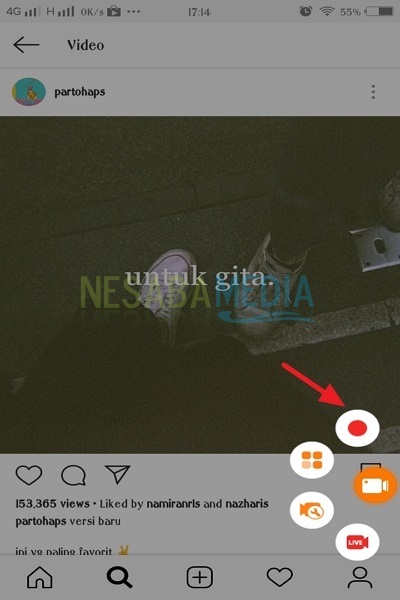
5. Etter at båndet er kjørt og du vil avslutte det. Klikk på den røde firkanten.

6. Videoen er spilt inn. Du kan redigere videoen eller bare se den. klikk rediger ikon som bildet nedenfor for å redigere videoen.
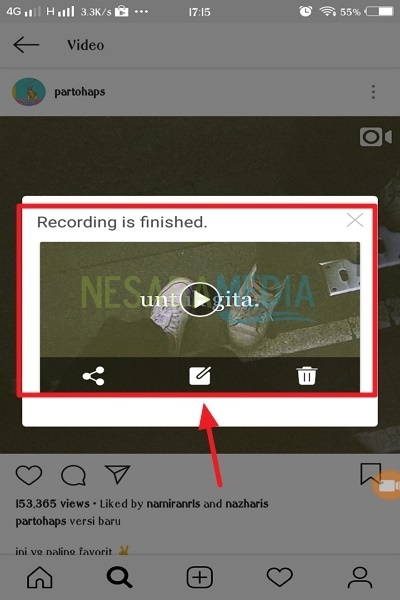
7. Her beskjærer jeg videobildet. klikk crop.

8. Du kan flytte boksen i henhold til bildet du ønsker. Når du er ferdig, klikker du OK.

9. Vel, resultatene av videoen som du har klippet ut vil være som bildet nedenfor. KLjeg redder for å lagre videoen.

10. Videoen du kan se i videolisten. Se på bildet under.
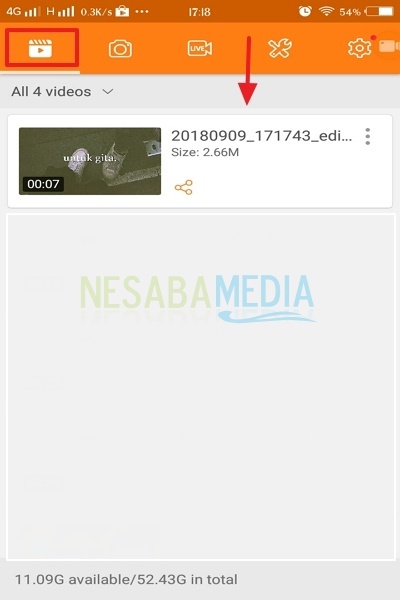
2. Bruke Mobizen-applikasjonen
1. Først av alt må du laste ned applikasjonen Mobizen på lekebutikken.

2. Kjør applikasjonen. klikk stevnee.

3. Siden denne applikasjonen er i form av premie, tillater den brukere å betale. Du kan bruke den gratis ved å klikke på Try det gratis.

4. For å spille inn videoen, kan du klikke på mobizen-ikonet som allerede vises på skjermen.

5. Klikk på deretter postikon på den tilgjengelige menyen.

6. Klikk deretter på Tillat for å la mobizen få tilgang til bilder, media og filer på enheten din.

7. Klikk Tillat, for å la mobizen spille inn lyd.

8. Klikk deretter på innstillinger.

9. Aktiver delen Tillat å vises i andre apps grensesnitt.

10. Hvis du vil avslutte videoen for en viss varighet, ikke glem å klikke firkantet ikon.

11. Skjermen er spilt inn. Du kan se videoen ved å klikke Videoliste.

12. Klikk deretter på videoseksjonen. Da vil noen videoer du har spilt inn, vises.

Det er forklaringen på hvordan du registrerer skjermenAndroid ved hjelp av applikasjonen over. Forhåpentligvis er det nyttig til det enkelt kan brukes på alle Android-brukere. Takk og lykke til!








